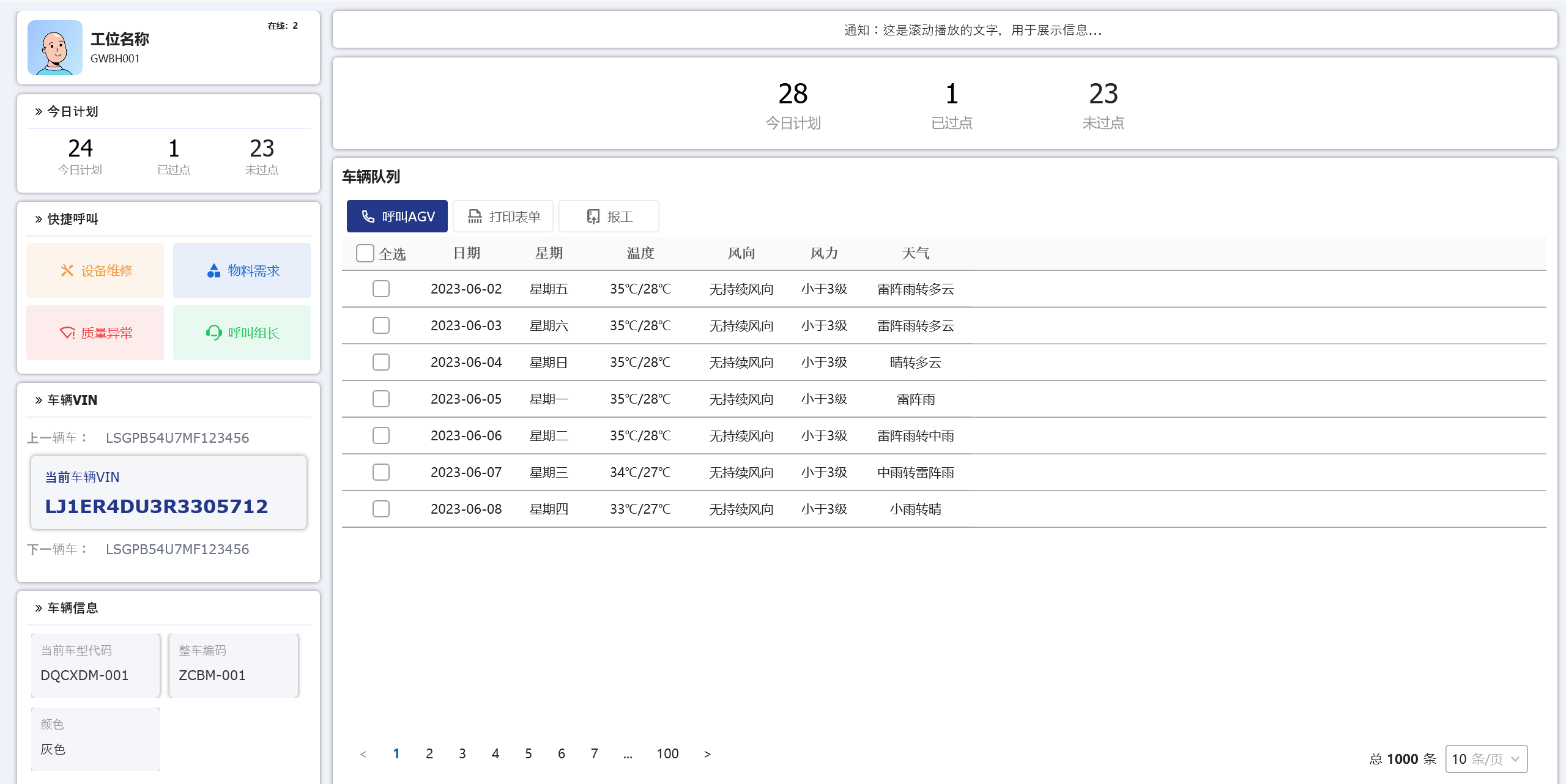WPF页面中将一个控件的宽度绑定到其父级用户控件的实际宽度
该实际场景比较常见于,当存在多个用户控件页面拼成一个窗体,因为实际控件对应窗体的宽度并不能确定,也不是那种能指定的宽度或者高度,比如窗体分导航区域和内容区域,左侧导航区域可以直接指定宽度,而右侧内容区域则是使用Auto或者*的宽度。
在WPF中,尝试将一个控件的宽度绑定到其父级用户控件的实际宽度(ActualWidth)时,会遇到一些挑战。因为 ActualWidth和ActualHeight 是只读属性,并且它们是在布局过程之后计算出来的,这可能导致绑定延迟或不更新的问题。为了确保子控件能够正确地响应父控件大小的变化,根据实际情况使用如下方式。
方法1:使用相对宽度和星号单位
最简单的方法是让子控件自动填充可用空间,而不是显式地绑定到父控件的 ActualWidth。可以通过设置子控件的 HorizontalAlignment 属性为 Stretch 或使用在布局Grid的宽度用 * 星号单位来实现这一点。
如下:
<rubyer:Card x:Name="cardNotice" Grid.Row="1"Height="120"Padding="5"HorizontalAlignment="Stretch" <!-- 设置为 Stretch -->HorizontalContentAlignment="Center"> <!-- Card 内容 --> </rubyer:Card>
Card内容里部分,可用StackPanel容器包装,StackPanel容器自动适应内部空间的宽度和高度,在结合HorizontalAlignment="Stretch"就可以实现,将rubyer:Card这个控件自动适配宽度和用户控件的宽度一样,当然也需要该rubyer:Card占据用户控件全部的Column。
或:
<Gridx:Name="homeGrid"Margin="10"> <Grid.ColumnDefinitions> <ColumnDefinitionWidth="350" /> <ColumnDefinitionWidth="*" /> </Grid.ColumnDefinitions> <Grid.RowDefinitions> <RowDefinitionHeight="*" /> <RowDefinitionHeight="5" /> </Grid.RowDefinitions> </Grid>
方法2:使用 RelativeSource 绑定
如果确实需要基于父控件的实际宽度进行绑定,可以尝试使用 RelativeSource 绑定来引用父控件的 ActualWidth。
如下:
<UserControlx:Class="YourNamespace.PlanMoudelView"xmlns="http://schemas.microsoft.com/winfx/2006/xaml/presentation"xmlns:x="http://schemas.microsoft.com/winfx/2006/xaml"SizeChanged="PlanMoudelView_SizeChanged"> <Grid> <rubyer:Cardx:Name="cardNotice"Grid.Row="1"Height="120"Width="{Binding RelativeSource={RelativeSource AncestorType=UserControl}, Path=ActualWidth, Mode=OneWay}"Padding="5"HorizontalAlignment="Stretch"HorizontalContentAlignment="Center"> <!--Card 内容--> </rubyer:Card> </Grid> </UserControl>
主要为:Width="{Binding RelativeSource={RelativeSource AncestorType=UserControl}, Path=ActualWidth, Mode=OneWay}"
方法3:使用 SizeChanged 事件处理程序
另一种方法是在父控件的 SizeChanged 事件中手动调整子控件的宽度。这种方法适用于更复杂的情况,但通常不是首选,因为 WPF 布局系统应该能够处理大多数场景。
private void PlanMoudelView_SizeChanged(objectsender, SizeChangedEventArgs e)
{if (cardNotice != null)
{
cardNotice.Width= this.ActualWidth; //'this' 指向 PlanMoudelView }
}
方法4:使用 MultiBinding 和转换器
如果需要更复杂的逻辑,比如保留一定的边距或比例,可以使用 MultiBinding 结合 IMultiValueConverter 来计算子控件的宽度。
<rubyer:Cardx:Name="cardNotice"Grid.Row="1"Height="120"Padding="5"HorizontalAlignment="Stretch"HorizontalContentAlignment="Center"> <rubyer:Card.Width> <MultiBindingConverter="{StaticResource WidthConverter}"> <BindingRelativeSource="{RelativeSource AncestorType=UserControl}"Path="ActualWidth"/> <BindingSource="{x:Static sys:Double.NaN}"/> <!--如果需要额外参数--> </MultiBinding> </rubyer:Card.Width> <!--Card 内容--> </rubyer:Card>
注意:
确保父容器允许子控件扩展
确保父容器允许子控件扩展
确保包含 Card 控件的父容器(例如 Grid)没有限制子控件的尺寸。检查是否有固定的高度或宽度、MaxWidth 或 MaxHeight 等可能影响布局的属性。
总结
通常情况下,使用相对宽度(如 * 星号单位)和适当的 HorizontalAlignment 是最简单有效的方法,可以确保子控件随着父控件的大小变化而自动调整。如果需要更精确的控制,可以考虑使用 RelativeSource 绑定或其他高级技术。确保父容器也支持子控件的动态尺寸调整非常重要。
最后附上,绑定后宽度减数的转换器,因为通常不能直接用子控件跟父控件完全等宽或等高,肯定需要有偏差:

/// <summary> ///控件宽度减法转换器///可用于子控件绑定父控件宽度做减法/// </summary> public classSubtractValueConverter : IValueConverter
{public object Convert(object value, Type targetType, objectparameter, System.Globalization.CultureInfo culture)
{double parentWidth = (double)value;double subtractValue = double.Parse(parameter.ToString());return parentWidth -subtractValue;
}public object ConvertBack(object value, Type targetType, objectparameter, System.Globalization.CultureInfo culture)
{throw newNotImplementedException();
}
}
在用户控件页面增加绑定资源:<UserControl.Resources> <converter:SubtractValueConverter x:Key="subtractValueConverter" /> </UserControl.Resources>然后,在绑定时增加转换器的使用:
Width="{Binding RelativeSource={RelativeSource AncestorType=UserControl}, Path=ActualWidth, Mode=OneWay, Converter={StaticResource subtractValueConverter}, ConverterParameter=20}"
转换器代码
实际下图中右下角的列表Card使用实例:

<UserControlx:Name="VehicleQueueView"x:Class="WpfAppMom.Views.Plan.VehicleQueue"xmlns="http://schemas.microsoft.com/winfx/2006/xaml/presentation"xmlns:x="http://schemas.microsoft.com/winfx/2006/xaml"xmlns:controls="clr-namespace:WpfAppMom.Controls"xmlns:converter="clr-namespace:WpfAppMom.Converter"xmlns:d="http://schemas.microsoft.com/expression/blend/2008"xmlns:i="http://schemas.microsoft.com/xaml/behaviors"xmlns:local="clr-namespace:WpfAppMom.Views.Plan"xmlns:mc="http://schemas.openxmlformats.org/markup-compatibility/2006"xmlns:rubyer="http://rubyer.io/winfx/xaml/toolkit"xmlns:viewModels="clr-namespace:WpfAppMom.ViewModels.Plan"d:DataContext="{d:DesignInstance Type=viewModels:VehicleQueueViewModel}"d:DesignHeight="450"d:DesignWidth="800"mc:Ignorable="d"> <UserControl.Resources> <converter:SubtractValueConverterx:Key="subtractValueConverter" /> </UserControl.Resources> <i:Interaction.Triggers> <i:EventTriggerEventName="Loaded"> <i:InvokeCommandActionCommand="{Binding LoadedCommand}" /> </i:EventTrigger> <i:EventTriggerEventName="Closed"> <i:InvokeCommandActionCommand="{Binding CancelCommand}"CommandParameter="{Binding ElementName=VehicleQueueView}" /> </i:EventTrigger> </i:Interaction.Triggers> <controls:ControlDisplayx:Name="QueueControl"Title="车辆队列"HorizontalAlignment="Stretch"rubyer:PanelHelper.Spacing="10"> <GridWidth="{Binding RelativeSource={RelativeSource AncestorType=UserControl}, Path=ActualWidth, Mode=OneWay, Converter={StaticResource subtractValueConverter}, ConverterParameter=20}"Height="{Binding RelativeSource={RelativeSource AncestorType=UserControl}, Path=ActualHeight, Mode=OneWay, Converter={StaticResource subtractValueConverter}, ConverterParameter=55}"HorizontalAlignment="Left"rubyer:GridHelper.RowDefinitions="45, *, 50"> <Grid.ColumnDefinitions> <ColumnDefinitionWidth="*" /> <ColumnDefinitionWidth="2" /> </Grid.ColumnDefinitions> <StackPanelGrid.Row="0"Margin="5"HorizontalAlignment="Left"rubyer:PanelHelper.Spacing="5"Orientation="Horizontal"> <ButtonWidth="110"rubyer:ButtonHelper.IconType="PhoneLine"Content="呼叫AGV" /> <ButtonWidth="110"rubyer:ButtonHelper.IconType="FileShredLine"BorderBrush="{StaticResource ButtonBorderForegroundBrush}"Content="打印表单"FontStyle="Normal"Foreground="{StaticResource ButtonFontForegroundBrush}"Style="{StaticResource OutlineButton}" /> <ButtonWidth="110"rubyer:ButtonHelper.IconType="GitRepositoryCommitsLine"BorderBrush="{StaticResource ButtonBorderForegroundBrush}"Content="报工"Foreground="{StaticResource ButtonFontForegroundBrush}"Style="{StaticResource OutlineButton}" /> </StackPanel> <DataGridx:Name="DataGrid"Grid.Row="1"HorizontalContentAlignment="Center"rubyer:ControlHelper.CornerRadius="{DynamicResource AllContainerCornerRadius}"rubyer:ControlHelper.FocusedBrush="{DynamicResource Primary}"rubyer:ControlHelper.FocusedForegroundBrush="{DynamicResource WhiteForeground}"rubyer:ControlHelper.MaskOpacity="1"rubyer:DataGridHelper.ClickToEdit="False"rubyer:DataGridHelper.Loading="{Binding IsLoading}"rubyer:HeaderHelper.Background="{StaticResource DataGridTitleBrackgroudBrush}"rubyer:HeaderHelper.FontFamily="宋体"rubyer:HeaderHelper.FontSize="15"rubyer:HeaderHelper.FontWeight="DemiBold"rubyer:HeaderHelper.Foreground="{StaticResource DataGridTitleFontBrush}"rubyer:HeaderHelper.HorizontalAlignment="Center"AutoGenerateColumns="True"CanUserAddRows="False"GridLinesVisibility="Horizontal"IsReadOnly="False"ItemsSource="{Binding Datas}"RowHeight="40"> <DataGrid.Columns> <rubyer:DataGridSelectCheckBoxColumnWidth="85"Binding="{Binding IsSelected}"Header="全选" /> </DataGrid.Columns> </DataGrid> <rubyer:PageBarGrid.Row="2"Margin="0 10 20 0"IsShowPageSize="True"IsShowTotal="True"ItemsDock="Left"PageIndexChanged="PageBar_PageIndexChanged"PageSizeChanged="PageBar_PageSizeChanged"PageSizeCollection="10, 20, 30, 50"Style="{StaticResource TextPageBar}"Total="1000" /> </Grid> </controls:ControlDisplay> </UserControl>
用户控件代码